Gendan alle data fra dine iOS-enheder, iTunes og iCloud backup.
5 metoder til at reparere væskedetekteret iPhone Lightning-stik
Når din iPhone-skærm pludselig viser advarslen "Væske fundet i Lightning-stik", kan fortsat opladning af din iPhone med et vådt stik forårsage korrosion af stikkets ben, hvilket resulterer i permanent skade eller fejl. Denne artikel indeholder en række løsninger til at løse dette problem, herunder nødtrin, når det er vådt, og detaljerede procedurer for professionel reparation af softwaresystemer efter tørring.
Vejledningsliste
Betydning af væskedetektion og udløsende årsager Hvorfor er der en advarsel, men faktisk ingen væske? Håndtering af væskedetekteret lynstik, når det er vådt Brug det professionelle værktøj til at rette advarslen om væskedetektering 3 måder at reparere væske fundet i Lightning Connector, når den er tørBetydning af væskedetektion og udløsende årsager
Denne advarsel udløses, når systemet registrerer fugt i Lightning- eller USB-C-porten, -kablet eller -tilbehøret. Du kan muligvis se forskellige meddelelser, f.eks. "Kan ikke oplades", "Væske registreret i USB-C-port", "Væske registreret i Lightning-port" eller blot "Væske registreret". Selvom nyere iPhones tilbyder en vis vandtæthed, mindskes denne beskyttelse med tiden, efterhånden som enheden ældes eller efter fald.
Hvorfor er der en advarsel, men faktisk ingen væske?
Fugtighed eller kondens
Selv et let fugtigt miljø (som et badeværelse efter et bad eller en varm dag udendørs) kan forårsage mikroskopisk kondens inde i Lightning-porten. Sensorerne er ekstremt følsomme og kan fortolke dette som væske.
Korrosion eller rester
Støv, lommer, sved eller gammel fugt kan efterlade mineralrester på stikkenes ben. Disse rester kan udløse en falsk væskedetektionsaflæsning.
Temperaturændringer
At flytte fra et koldt til et varmt miljø kan skabe en lille smule kondens i porten – nok til at udløse alarmen.
Beskadiget eller ikke-originalt kabel
Nogle tredjepartskabler, især dem med dårlig pinjustering eller metalkorrosion, kan forvirre detektionskredsløbet.
Software- eller sensorfejl
Lejlighedsvis kan en systemfejl eller en midlertidig fejlaflæsning af fugtsensorerne (især efter opdateringer eller genstarter) forårsage en falsk alarm.
Håndtering af væskedetekteret lynstik, når det er vådt
Hvis du har mistanke om, at der er trængt væske ind i din iPhones Lightning-port, skal du følge disse trin for at reparere porten og forhindre yderligere skade på din iPhone.
• Det første skridt er at frakoble alle kabler og tilbehør med det samme.
• Placer derefter iPhonen med porten nedad, og bank forsigtigt på den for at fjerne overskydende væske.
• Lad derefter iPhonen ligge et godt ventileret og tørt sted i mindst 30 minutter, eller endda op til 24 timer om nødvendigt.
Ting man absolut ikke skal gøre:
• Brug ikke eksterne varmekilder (f.eks. hårtørrere) til at tørre din iPhone.
• Undgå at indsætte fremmedlegemer (såsom vatpinde eller lommetørklæder) i portene.
• Læg ikke din iPhone i en pose ris.
Brug det professionelle værktøj til at rette advarslen om væskedetektering
Hvis advarslen "væske registreret i Lightning-stik" fortsætter uden væske til stede, kan du bruge 4Easysoft iOS Systemgendannelse for at rette denne fejl. Den løser sådanne problemer på forskellige iOS-enheder, inklusive iPhone 17, uden at forårsage datatab eller andre problemer. Den leverer præcise og hurtige løsninger på systemfejl.

Diagnosticer og løs hurtigt problemer med advarselssignaler om væskedetektion.
Tilbyd to reparationsmetoder til at vælge den passende intensitet baseret på sværhedsgraden.
Hurtig reparationsproces og sikring af, at din iPhones data forbliver sikre og ubeskadigede.
Kompatibel med alle iOS-enhedsmodeller, og brugsmetoden er ligetil.
100% Sikker
100% Sikker
Trin 1Start 4Easysoft iPhone Data Recovery, og tilslut din iPhone til computeren. Klik på knapperne “Start” og “Reparer”.
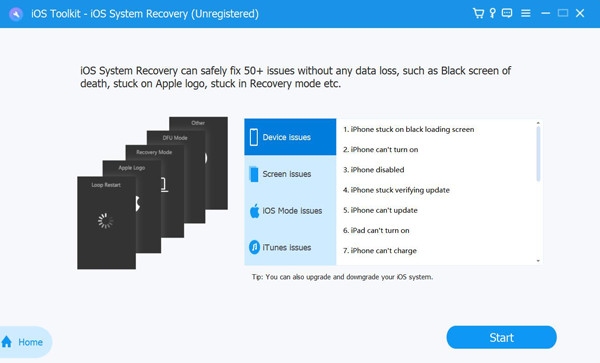
Trin 2Vælg mellem "Standard" og "Avanceret" tilstand. Vælg derefter den korrekte kategori, type og model for din iPhone.
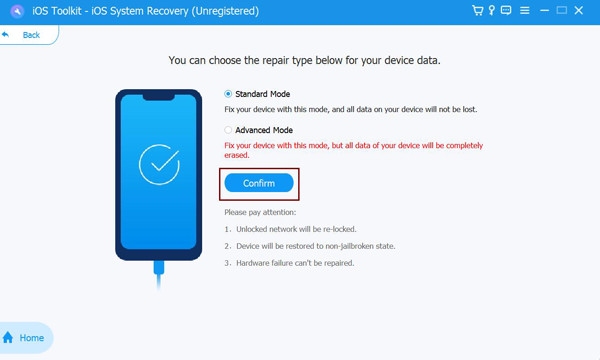
Trin 3Download den korrekte firmware. Klik derefter på knappen “Næste” for at begynde at rette den orange prik på din iPhone.
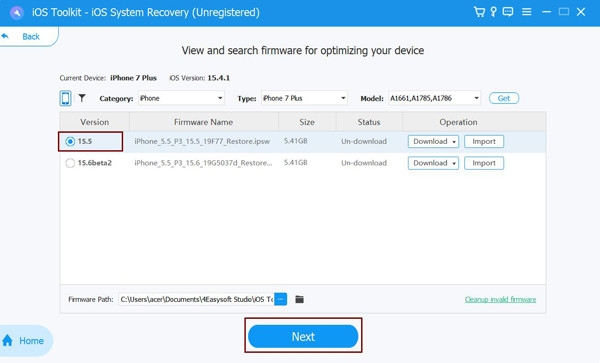
3 måder at reparere væske fundet i Lightning Connector, når den er tør
Ved falsk positive advarsler kan følgende tre metoder bruges til hurtigt at løse advarsler. Prøv dem sekventielt for at løse problemer med Lightning-grænsefladen.
Systemdetektion til automatisk gendannelse
Din iPhone kontrollerer med jævne mellemrum Lightning-portens ledningsevne. Når ledningsevnen er inden for sikre grænser, ophæver systemet automatisk restriktionerne og genopretter kablet opladning.
Trin 1Efter at have ladet grænsefladen være inaktiv i et stykke tid, typisk 30 minutter, vil systemet automatisk udføre en modstandstest for at vurdere tørheden.
Trin 2Hvis ledningsevnen vender tilbage til normale niveauer, vil systemet automatisk slette advarslen "Væske registreret".
Nulstil iPhone-indstillinger
Lightning-porten på iPhones er ikke udelukkende afhængig af hardwaredetektion. I stedet kommunikerer den med fugtighedssensorchippen via IOKit-drivermodulet i systemkernen. Med tiden kan konfigurationsparametrene for denne driver blive beskadiget på grund af systemopdateringer eller midlertidige uregelmæssigheder. Nulstilling af alle indstillinger rydder disse cachelagrede parametre, hvilket beder systemet om at genindlæse standarddetektionskonfigurationen.
Trin: Gå til "Indstillinger", find "Generelt", og tryk på "Overfør eller nulstil iPhone". Vælg "Slet alt indhold og indstillinger", og indtast derefter adgangskoden for at bekræfte nulstillingen.
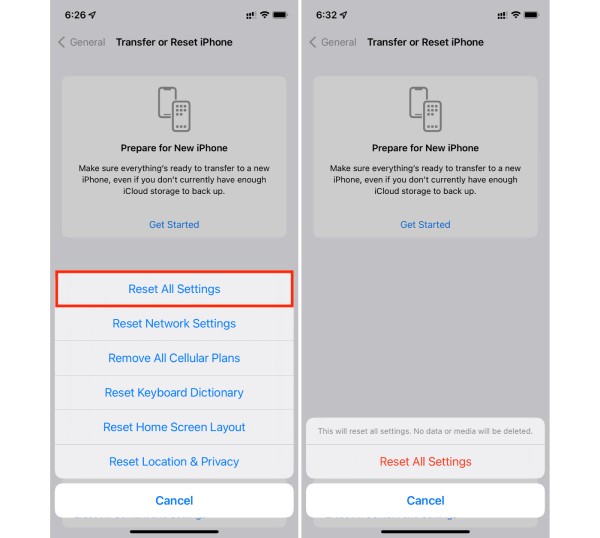
Genstart iPhone
Genstart af iPhone nulstiller den midlertidige status for grænsefladen til lyndetekteringsmodulet. Lejlighedsvis kan systemfejl eller spændingsudsving udløse falske alarmer. Ved genstart vil iOS kalibrere sensorerne igen og dermed rydde status for "falsk alarm".
Konklusion
Det kræver hurtig handling at løse advarslen "Væske fundet i Lightning-stik" på din iPhone. Grundlæggende tørring og hvile af enheden er sikre og rettidige indledende trin. Genstart af telefonen og nulstilling af indstillinger er effektive metoder til at løse dette problem. I vedvarende eller uforklarlige tilfælde, 4Easysoft iOS Systemgendannelse tilbyder en dybere løsning. Det retter ikke kun væskedetekteringsfejl, men løser også forskellige andre iOS-systemproblemer. Brug af dette værktøj kan fuldstændigt eliminere advarslen om lynnedslag i væskedetektering.
100% Sikker
100% Sikker



